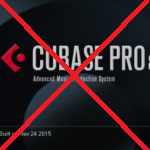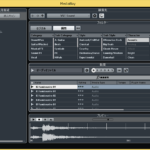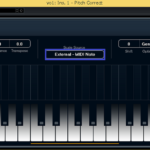DTMをやっていて「CUBASEが起動しない」と、困ってはないですか?
この解決策としては不要なプラグインの削除や、初期ファイルをリセットする方法があります。
これにより、他にも「MediaBayがプレビューできない」など、多くの不具合を改善することができます。
MediaBayについては、こちら。
今回の記事では、「CUBASEが開かない!起動しない!問題を解決する2つの方法」を紹介します。
※CUBASE8 Proを使って説明していますが、この記事は全てのCUBASEに対応しています。
初心者さん向けに分かり易さを最重視し、画像と動画付きで順を追って紹介していきます。
記事の内容を動画で解説しています。中央にある再生ボタンからご覧ください

目次(押すとジャンプします)
・解決方法
・不具合の原因となるプラグインの削除
パソコンやDAWソフトが新しくなるにつれ、使用していたプラグインとの互換性がとれなくなります。
そのため、このような問題が発生します。
この場合、DAWに影響が起きないよう、不具合の原因となるプラグインを削除します。
CUBASEの場合は、
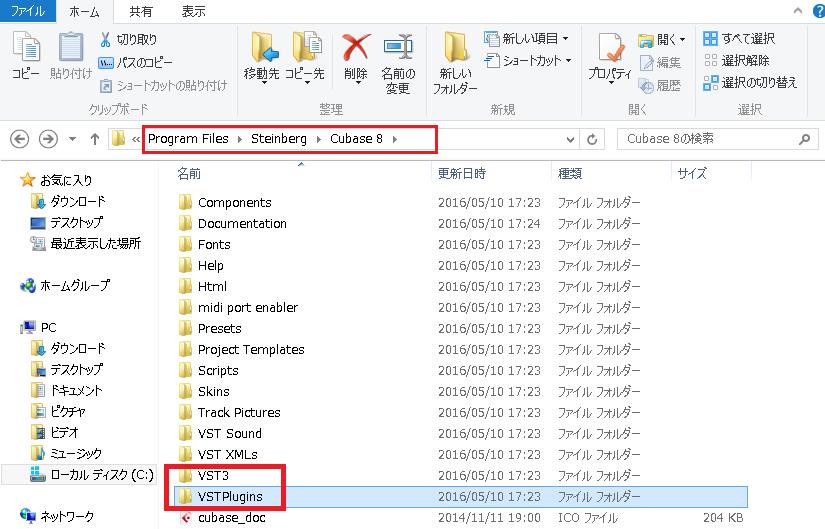
・Windows…Cディスク→Program Files→Steinberg→Cubase→VST PlugIns(vst3)
・Mac…System HD→ライブラリ→Audio→Plug-Ins→VST(VST3)
上記のようにDAWのプラグインフォルダへ入り、不要なプラグインをゴミ箱に捨てるかフォルダの外へ出します。
・初期ファイルをリセットする
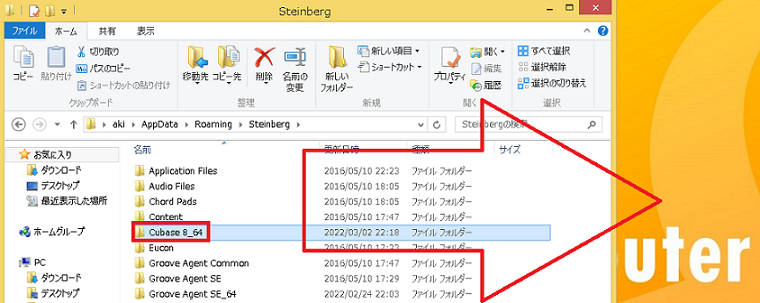
スタート→CUBASE→アプリケーションデータフォルダーを、デスクトップへ移動します。
その後CUBASEを起動すると、新しくこれが作成されます。
これにより、初期ファイルがリセットされます。
フォルダ―が見つからない場合は?
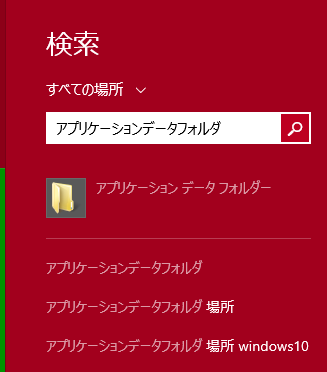
スタートメニューを開き、「アプリケーションデータフォルダー」で検索すると早いです。
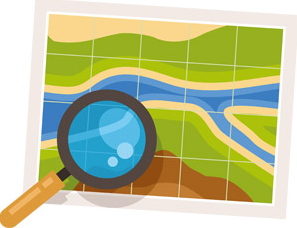
CUBASEの設定を残したい場合は?
リセットしてしまうと、環境設定やショートカットなどがデフォルトに戻ります。
設定を残したい場合は、

デスクトップへ移動したフォルダから、多くの設定ファイルであるPresetsやProjectTemplatesを抜き取り、新しく作成されたCUBASEフォルダへ戻します。
・まとめ
今回はCUBASEが開かない!起動しない!問題を解決する、2つの方法について解説しました。
これまで話したように、これらをやることでCUBASEの様々な不具合を改善できます。
是非試して下さい!
最後になりますが、現在100以上の記事と動画があり初心者さんだと特に、どこからやっていけばいいのか分からずに困惑する方も多いのではないかと思います。
そこで、初心者さん向けにDTMを始めてから一曲を作れるようになるまでの、分かり易く順番に基礎を纏めた動画を無料でプレゼントしています。
是非、下記のURLから無料プレゼントを受け取って下さい!(プレゼントや動画は現在準備中)
この記事を読んだあなたが、CUBASEを使い自由に曲が作れるように応援しています!
最後までお読みいただき、ありがとうございました。